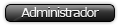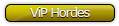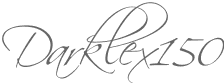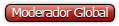Comparación de tamaño con una Memory Stick
Existen tres tipos de PS3Key
- PS3Key Atmel, dos métodos de actualización distintos.
- SILABS
- BLANK (realmente es el mismo que el SILABS, pero viene sin software).
Disponemos de tres métodos de actualización
- Para Atmel.
- Para algunos Atmel (no todos), que tras muchos intentos no se consigue que se mantengan los leds encendidos.
- Para SILABS.
Antes de nada debeis acceder la web oficial de PS3Key, registraros y validar vuestro PS3Key con el código que aparece en la bolsita en la que viene.
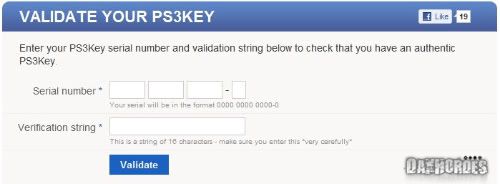

- Descargamos y descomprimimos el PS3KeyUpdater
- Descargamos y descomprimimos la última actualización disponible para Atmel en la página web ofcial de PS3Key, actualmente el último es el PS3Key v4.5 Firmware, que hace creer al Sistema que se encuentra en firmware 3.55 para evitar actualizaciones indeseadas.
- Ejecutamos la aplicación PS3KeyUpdater_1.1.exe en Windows.
- Conectamos PS3Key al PC en modo de actualización. Para ello, tendremos que insertarlo y extraerlo varias veces, hasta que los dos de los LED (rojo y azul) se enciendan al mismo tiempo (si lo pruebes las veces que lo pruebes, no ha hay manera de que se enciendan los dos leds, es probable que tu PS3Key Atmel lleve otra placa, prueba el siguiente método de actualización). Una vez conectado correctamente, en la parte inferior de la aplicación pondrá Connected.
- En la aplicación, le damos a "File" y "Open" y seleccionamos el archivo de actualización (ps3key_4.0.upd).
- Hacemos click en "Update Now" en la parte superior de la aplicación y la barra de progreso indicará cuando ha finalizado la actualización.
NOTA
Una pequeña cantidad de PS3Key Atmel tienen el bootloader defectuoso. Para esos PS3Key existe otra aplicación y otro firmware distinto que se ha filtrado extraoficialmente desde tiendas distribuidoras, pero que sorprendentemente todavía no está disponible desde la web oficial de PS3Key. Desde la web oficial de PS3Key invitan a los propietarios de estos a ir a la tienda donde lo compraron y cambiarlo por otro.
- Descargamos y descomprimimos la aplicación HIDBootloader-PS3KEY
- Descargamos y descomprimimos el último archivo hex compatible, actualmente el v4.0.
- Ejecutamos la aplicación HIDBootloader-PS3KEY.exe en Windows.
- Conectamos el PS3Key al PC y en la aplicación le damos a Connect. Tras esto aparecerá una ventana, donde pone "Bootloader Mode!! Device Connected.", le damos a Aceptar.
- A continuación le damos a Find Hex File y seleccionamos el archivo ps3key_v4.0.hex y se abrirá una pequeña ventana con el siguiente mensaje: Hex image read successfully. Le damos a Aceptar.
- Damos a Download y empezará la actualización.
- Tras unos segundos, finalizará la actualización y aparecerá una venata con el siguiente mensaje: FLASH writes successful. Volvemos a darle a Aceptar.
- Por último le damos a Exit Bootload Mode y tendremos totalmente actualizado nuestro PS3Key.
- Descargamos y descomprimimos la última actualización disponible para SILABS en la página web ofcial de PS3Key, actualmente el último es el PS3Key v4.5 Firmware, que hace creer a la PS3 que se encuentra en firmware 3.55 para evitar actualziaciones indeseadas.
- Conectamos el PS3Key a un PC con Windows y esperamos pacientemente. Windows pasará a través de una serie de los controladores antes de que finalmente reconozca el PS3Key. Incluso es posible que aparezca en algún momento como una Dispositivo no reconocido. Una vez más, por favor, se paciente, que lo acabará reconociendo.
- Una vez el PC ha reconocido PS3Key, aparecerá como una unidad USB en Windows.
- Podemos hacer click en index.htm de la unidad flash para ver la versión que está actualmente en ejecución.
- Arrastramos y soltamos el archivo firmware.bin (de la descarga) en la unidad flash. En algunos sistemas puede ser necesario eliminar el archivo firmware.bin instalado antes de poner el nuevo.
- Eso es todo. Ahora ya estaría nuestro PS3Key actualizado.